Das
Copyright von den Materialien unterliegt den jeweiligen Künstlern.
Das
Copyright für das Tutorial liegt bei mir.
Die
Poser ist Render by
Bastet

Vielen lieben Dank für die wunderschöne Poser.
Material:

1 Deco-Tube
1 Textdatei
4 Auswahldateien
1 Alien Skin Filter Setting / Preset "Motion
Trail"
1 Alien Skin Filter Setting / Preset "Glass"
Verschiebe die Auswahldateien in Deinen PSP
Auswahlordner
Mache einen Doppelklick auf die Settings - MT_Xenia_Tsha und XeniaGL_Tsha -
sie installieren
sich von alleine
Filter:
Alien Skin Eye
Candy 5 - Impact - Motion Trail; Glass
Simple - Pizza Slice Mirror
Toadies - Blur 'em!;
What Are You? (im FU 2.0 importiert)
Du
benötigst noch:
1 Poser / Tube
Meine Farben
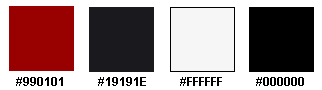
Bei anderen Farben, ändere den Mischmodus und/oder Deckkraft wie
es am besten zu Deinem Bild passt.
Auch können manche Effekte, durch
das Verwenden anderer Poser/Tuben,
anders aussehen, als im Vorschaubild!
1.
Öffne Deine Poser/Tuben und die Deko-Tuben in
Deinem PSP.
Suche Dir eine hellere Vordergrund- und
dunkle Hintergrundfarbe
Erstelle folgenden Farbverlauf
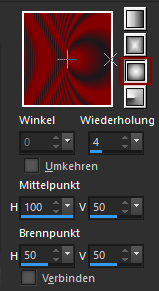
2.
Öffne ein neues Bild - 900 x 550 Pixel -
Transparent
und fülle es mit Farbverlauf
Effekte - Reflexionseffekte -
Spiegelrotation - Standardeinstellungen
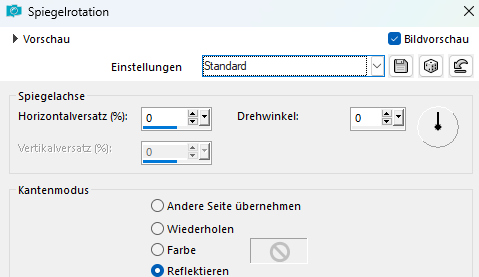
3.
Effekte - Reflexionseffekte -
Spiegelkabinett
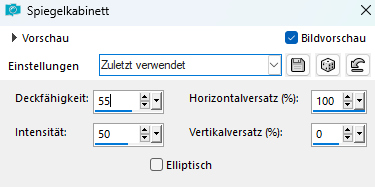
Effekte - Reflexionseffekte - Spiegelrotation -
Standardeinstellungen4.
Auswahl - Auswahl laden/speichern - Auswahl
aus Datei laden
Suche die Auswahl - Xenia1_Tsha
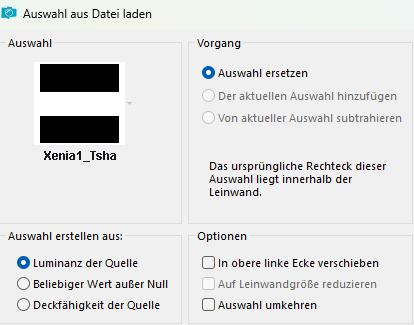
Auswahl - In Ebene umwandeln
Einstellen - Schärfe - Stark scharfzeichnen
5.
Ebenen - Neue Rasterebene
Auswahl - Ändern - Auswahlrahmen auswählen
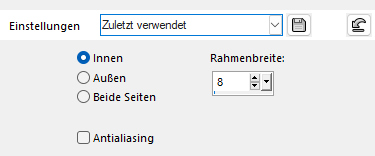
Fülle die Auswahl mit Weiß
Auswahl aufheben
6.
Effekte - Plugins - Alien
Skin Eye Candy 5: Impact - Motion Trail
User Settings: MT_Xenia_Tsha
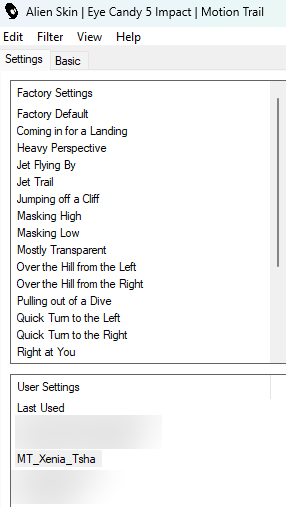
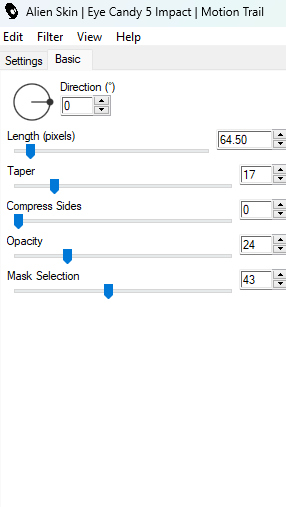
Auswahl aufheben
7.
Effekte - Bildeffekte - Nahtloses Kacheln
Einstellungen: Seite an Seite
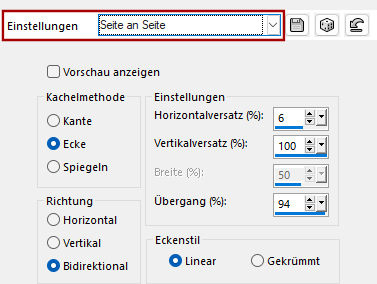
Ebenen - Zusammenführen - Nach unten
zusammenfassen
8.
Effekte - 3D-Effekte - Schlagschatten
Vertikal und Horizontal: 0
Deckfähigkeit: 100
Unschärfe: 25
Farbe:
Schwarz
9.
Aktiviere die unterste Ebene - Raster 1
Effekte - Plugins - Simple - Pizza Slice Mirror
Bearbeiten -
Wiederholen Pizza Slice Mirror
10.
Auswahl - Auswahl laden/speichern - Auswahl
aus Datei laden
Suche die Auswahl - Xenia2_Tsha
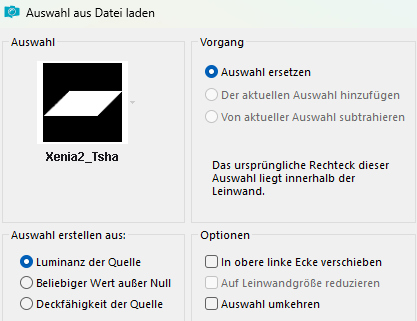
Auswahl - In Ebene umwandeln
Auswahl aufheben
11.
Effekte - Textureffekte - Flechten
Band- und Lückenfarbe: Weiß
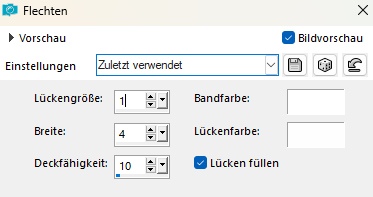
12.
Ebenen - Duplizieren
Bild - Spiegeln - Vertikal spiegeln
Ebenen - Zusammenführen - Nach unten
zusammenfassen
Ebenen - Eigenschaften
Mischmodus:
Weiches Licht
13.
Effekte - 3D-Effekte - Schlagschatten
Vertikal und Horizontal: 0
Deckfähigkeit: 85
Unschärfe: 25
Farbe:
Schwarz
14.
Ebenen - Duplizieren
Bild - Spiegeln - Horizontal spiegeln
15.
Aktiviere die unterste Ebene - Raster 1
Auswahl - Auswahl laden/speichern - Auswahl
aus Datei laden
Suche die Auswahl - Xenia3_Tsha
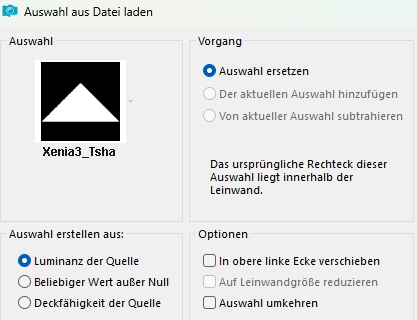
Auswahl - In Ebene umwandeln
16.
Effekte - Textureffekte - Jalousie
Farbe:
Hintergrundfarbe (oder Schwarz)
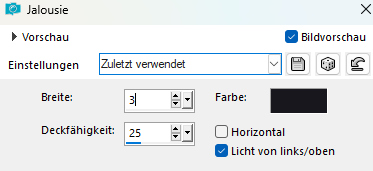
Auswahl aufheben
17.
Effekte - 3D-Effekte - Schlagschatten
Vertikal und Horizontal: 0
Deckfähigkeit: 100
Unschärfe: 25
Farbe:
Schwarz
18.
Bild - Frei drehen
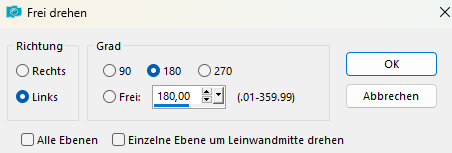
18.
Ebenen - Duplizieren
Bild - Spiegeln - Vertikal spiegeln
Ebenen - Zusammenführen - Nach unten
zusammenfassen
19.
Ebenen - Duplizieren
Bild - Spiegeln - Horizontal spiegeln
Ebenen - Zusammenführen - Nach unten
zusammenfassen
Ebenen - Anordnen - Nach oben verschieben
20.
Aktiviere wieder die unterstete Ebene -
Raster 1
Einstellen - Unschärfe - Gaußsche Unschärfe
Radius: 15
21.
Bild - Rand hinzufügen - Symmetrisch
NICHT angehakt
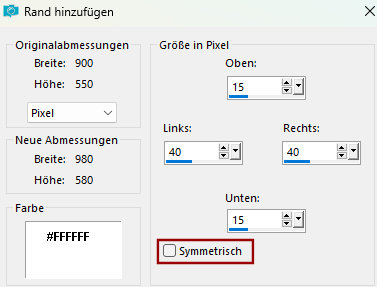
22.
Bild - Rand hinzufügen - Symmetrisch
NICHT angehakt
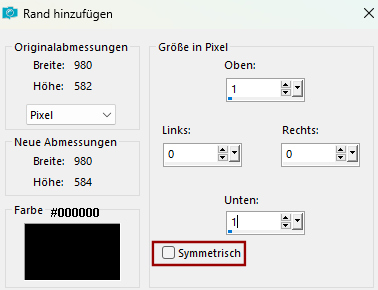
23.
Bild - Rand hinzufügen - Symmetrisch
40 Pixel - Weiß
24.
Aktiviere "Deco_Line_Tsha"
Auswahl - Auswahl laden/speichern - Auswahl
aus Datei laden
Suche die Auswahl - Xenia4_Tsha
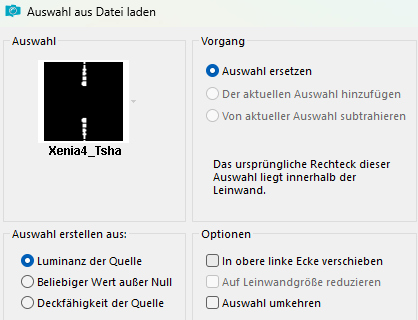
25.
Fülle die Auswahl mit dem Farbverlauf
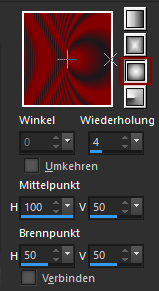
26.
Effekte - Plugins - Alien
Skin Eye Candy 5: Impact - Glass
User Settings: GL_Xenia_Tsha
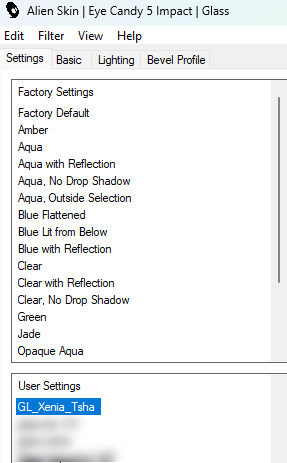
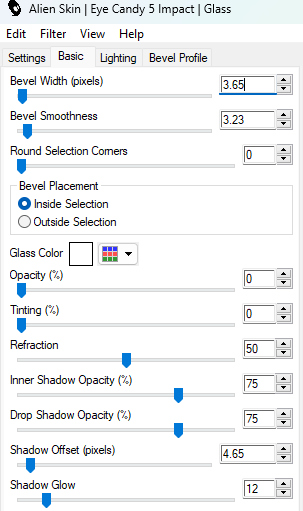
Auswahl aufheben
Bearbeiten - Kopieren
27.
Gehe zurück zu Deinem Bild
Bearbeiten - Als neue Ebene einfügen
Effekte - Bildeffekte - Versatz
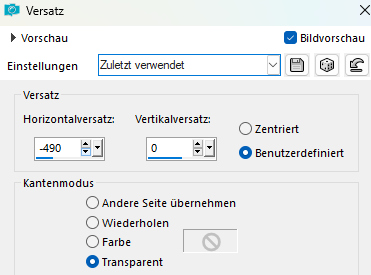
28.
Ebenen - Duplizieren
Bild - Spiegeln - Horizontal spiegeln
29.
Kopiere Deine Poser/Tube und füge sie als
neue Ebene in Dein Bild ein
Verschiebe sie so, wie es Dir am besten
gefällt
Effekte - 3D-Effekte - Schlagschatten
Vertikal: 14
Horizontal: 20
Deckfähigkeit: 55
Unschärfe: 25
Farbe: Schwarz
30.
Kopiere "Xenia_Text_Tsha" und füge ihn als
neue Ebene in Dein Bild ein
Verschiebe ihn so, wie es Dir am besten
gefällt
31.
Bild - Rand hinzufügen - Symmetrisch
1 Pixel - Schwarz
32.
Setze
Dein Wasserzeichen und sonstige Copyrighthinweise,
und speichere Dein Bild als jpeg-Datei ab.
Fertig
ist Dein Signtag
